- Correção: ARK Survival Evolved Preso na tela de carregamento
- 1. Requisitos do sistema de check-out
- 2. Aumente a RAM virtual
- 3. Coloque corretamente o armazenamento e a RAM no slot
- 4. Atualize os drivers da GPU
- 5. Feche as tarefas em segundo plano desnecessárias
- 6. Atualização ARK Survival Evolved
- 7. Verifique se há atualizações do Windows
- 8. Tente desativar os aplicativos de sobreposição
- 9. Execute uma inicialização limpa
- 10. Verifique os arquivos do jogo
- Sua tela está piscando ou rasgando no Ark Survival Evolved?
- Por que minha Arca continua travando e congelando?
- Como corrigir a falha gráfica do Ark Survival Evolved no PC?
- Como instalar Ark Survival Evolved no PC?
- Como faço para baixar o Ark no BlueStacks?
- Você pode jogar Ark no PC com o modo ECO?
- Como faço para baixar o Ark Survival Evolved no meu PC?
- Em quais sistemas operacionais o Ark é executado?
- Como habilitar o V-sync no Ark Survival Evolved?
- Como altero a prioridade do meu jogo Ark?
- Por que o Ark Survival Evolved continua travando?
- O Ark Survival Evolved está travando no PC?
- Como corrigir Ark Survival Evolved em tela cheia no Windows 10?
O Studio Wildcard e o Instinct Games vieram com um dos impressionantes videogames de sobrevivência em mundo aberto chamado ‘Ark: Survival Evolved’ em 2017, lançado para Windows, Mac, PS4, Xbox Series X | S, Xbox One, Android , iOS, Google Stadia, etc. plataformas. Embora o título já tenha recebido muitas respostas esmagadoras dos jogadores e críticos, alguns estão enfrentando o jogo ARK Survival Evolved ficando preso na tela de carregamento do PC, o que é muito frustrante.
Se você está tendo problemas para jogar ARK Survival Evolved, seu computador pode ter algo errado. Felizmente, mencionamos algumas possíveis soluções alternativas que devem ajudá-lo a corrigir a tela de carregamento travada no ARK Survival Evolved.

Correção: ARK Survival Evolved Preso na tela de carregamento
Certifique-se de verificar os seguintes métodos de solução de problemas abaixo para resolver facilmente esse problema em seu computador Windows. Então, sem mais delongas, vamos pular para o guia abaixo.
1. Requisitos do sistema de check-out
Confira os requisitos do sistema antes de tirar qualquer conclusão. Se, no caso, a configuração do seu computador não for compatível o suficiente, você poderá encontrar problemas com a inicialização e a jogabilidade do jogo.
Anúncios
Requerimentos mínimos:
- Requer um processador e sistema operacional de 64 bits
- SO: Windows 7
- Processador: CPU Intel(R) Core(TM) i3-2310M @ 2,10GHz
- Memória: 6 GB de RAM
- Gráficos: NVIDIA GeForce 940M
- Armazenar: 50 GB de espaço disponível
Requisitos recomendados:
- Requer um processador e sistema operacional de 64 bits
- SO: Windows 10
- Processador: Processador Intel Core i7 920 @ 2,67 GHz
- Memória: 8 GB de RAM
- Gráficos: NVIDIA GeForce GTX 1050 Ti
- Armazenar: 50 GB de espaço disponível
2. Aumente a RAM virtual
Propaganda
A memória virtual combina sua RAM com espaço temporário em seu disco rígido.Se você estiver ficando sem RAM e o tamanho padrão da sua memória virtual não for grande o suficiente para suas necessidades, você precisará aumentá-la manualmente.
- aperte o logotipo do Windows tecla no teclado e digite configurações avançadas do sistema.
- Clique em Veja as configurações avançadas do sistema.
- Clique em Definições > Clique no Avançado guia > Clique em Mudar.
- Desmarque a caixa ao lado de Gerencie automaticamente o tamanho do arquivo de paginação para todas as unidades.
- Selecione seu C: dirigir [Onde você instalou o Windows] > Clique no Opções botão ao lado do Tamanho personalizado e digite 4096 na caixa de texto do Tamanho inicial (MB) e Tamanho máximo (MB).
Observação: É sempre melhor aumentar a memória virtual três vezes mais do que o tamanho atual da RAM. [1 GB=1024 MB]
Anúncios
- Clique em Definir e depois OK para salvar as alterações.
- Reinicie o computador e o jogo.
3. Coloque corretamente o armazenamento e a RAM no slot
Também é recomendável remover o painel lateral do gabinete da CPU em seu PC e desconectar o componente HDD/SSD e RAM do slot. Limpe suavemente o slot e o componente e coloque-os corretamente novamente para verificar se o problema do ARK Survival Evolved preso na tela de carregamento foi corrigido ou não.
4. Atualize os drivers da GPU
Se, no caso, você não atualizou seu driver gráfico no computador Windows, certifique-se de instalar a versão mais recente do patch. Para fazer isso, você precisará verificar as atualizações disponíveis seguindo as etapas abaixo:
- Imprensa Windows + X chaves para abrir o Menu de links rápidos.
- Agora, clique em Gerenciador de Dispositivos da lista > Duplo click sobre Adaptadores de vídeo.
- Clique com o botão direito na placa de vídeo dedicada que você está usando.
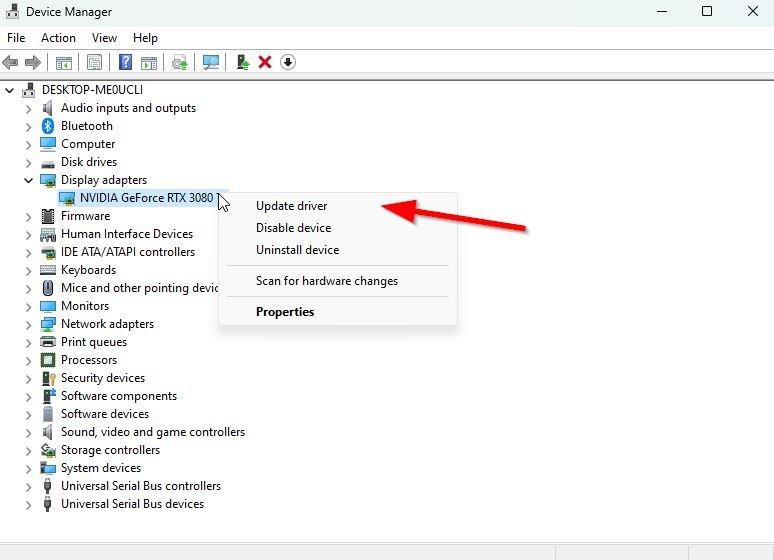
Anúncios
- A seguir, selecione Atualizar driver > Escolha para Pesquise automaticamente por motoristas.
- Se uma atualização estiver disponível, o sistema irá baixá-la e instalá-la automaticamente.
- Uma vez feito, reinicie o computador para aplicar as alterações imediatamente.
5. Feche as tarefas em segundo plano desnecessárias
Outra coisa que você pode fazer é simplesmente fechar tarefas desnecessárias em segundo plano no seu PC para garantir que não haja consumo adicional de recursos do sistema acontecendo em segundo plano. Para limpar tarefas em segundo plano:
- aperte o Ctrl + Shift + Esc chaves para abrir Gerenciador de tarefas.
- Clique no Processos guia > Selecione a tarefa que você deseja fechar.
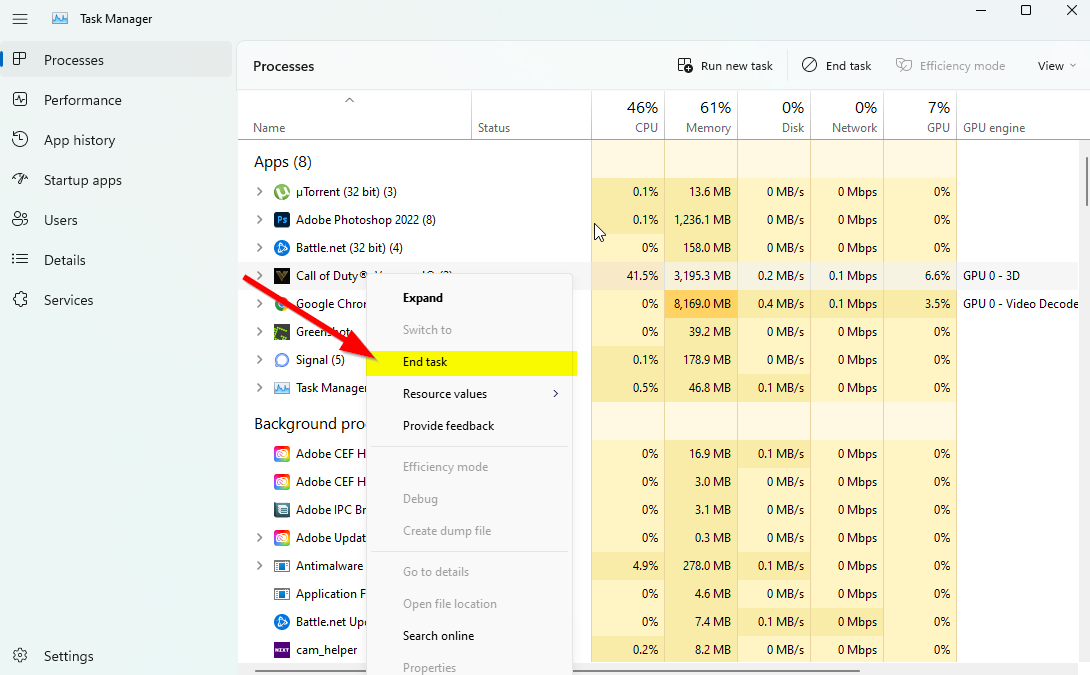
- Uma vez selecionado, clique em Finalizar tarefa. Certifique-se de executar as etapas para cada tarefa individualmente.
- Uma vez feito, basta reiniciar o computador para alterar os efeitos imediatamente.
6. Atualização ARK Survival Evolved
Se, no caso, você não atualizou seu jogo ARK Survival Evolved por um tempo, certifique-se de seguir as etapas abaixo para verificar se há atualizações e instalar o patch mais recente (se disponível). Para fazer isso:
Usuários do Steam:
- Abra o Vapor cliente > Ir para Biblioteca > Clique em Sobrevivência ARK evoluída do painel esquerdo.
- Ele procurará automaticamente a atualização disponível. Se houver uma atualização disponível, certifique-se de clicar em Atualizar.
- Pode levar algum tempo para instalar a atualização > Depois de concluído, feche o cliente Steam.
- Por fim, reinicie o seu PC para aplicar as alterações e inicie o jogo novamente.
Usuários do Epic Launcher:
- Abra o Lançador épico cliente > Ir para Biblioteca > Procure Sobrevivência ARK evoluída do painel esquerdo.
- No seu aplicativo ARK Survival Evolved, você deve tocar no ícone de três pontos.
- Certifique-se de verificar a atualização automática para obter uma nova instalação de atualização automaticamente.
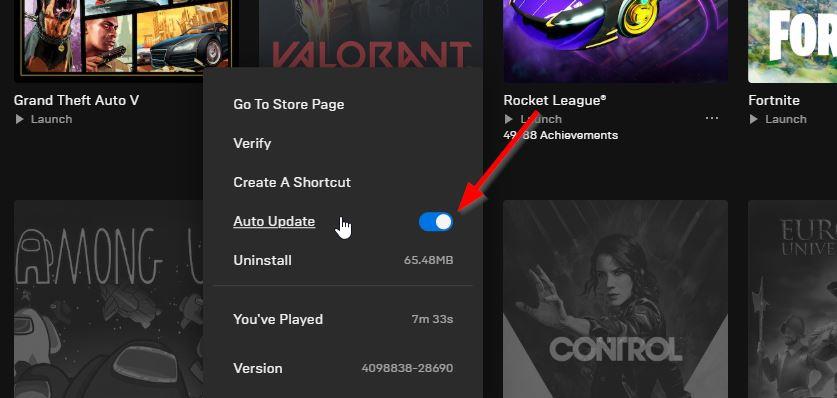
- Ele procurará automaticamente a atualização disponível. Se houver uma atualização disponível, certifique-se de clicar em Atualizar.
- Por fim, reinicie o seu PC para aplicar as alterações e tente iniciar o jogo novamente
7. Verifique se há atualizações do Windows
As chances são altas de que a compilação do seu sistema operacional Windows fique desatualizada o suficiente ou corrompida. Se você também estiver sentindo o mesmo, siga as etapas abaixo para verificar as atualizações do Windows. Se a atualização estiver disponível, basta instalá-la. As atualizações de software mais recentes sempre oferecem correções de bugs e melhorias. Para fazer isso:
- Imprensa Windows + eu chaves para abrir o Configurações do Windows cardápio.
- A seguir, clique em Atualização e segurança > Selecionar Verifique se há atualizações debaixo de atualização do Windows seção.
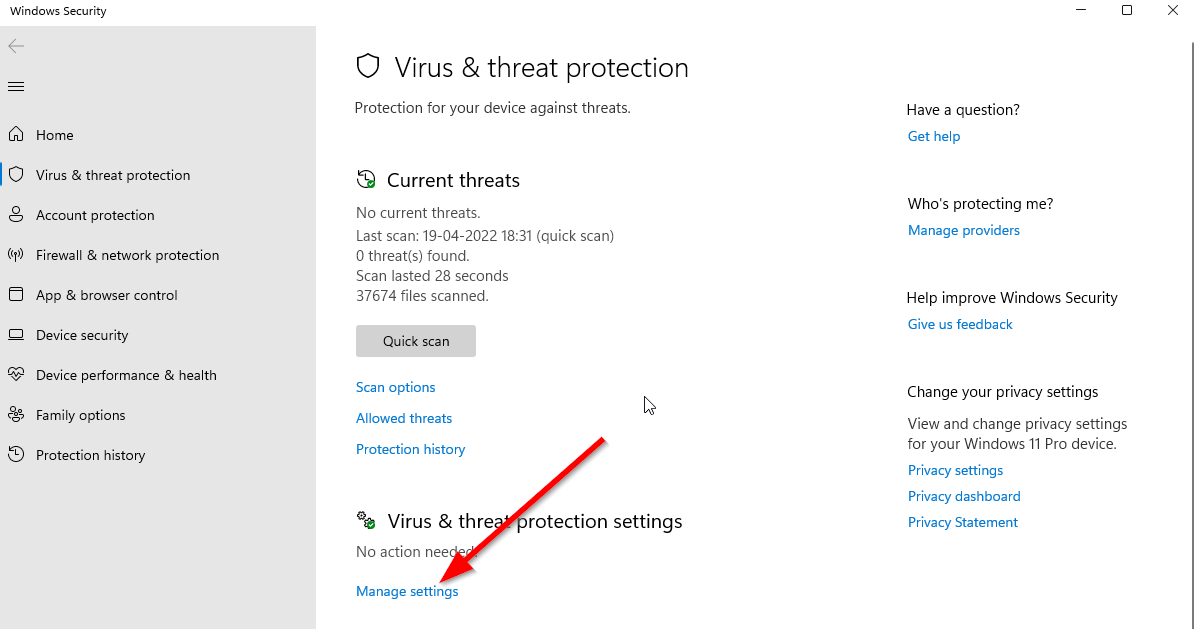
- Se houver uma atualização de recurso disponível, selecione Baixar e instalar.
- Aguarde algum tempo até que a atualização seja concluída.
- Finalmente, reinicie o seu PC para aplicar as alterações imediatamente.
8. Tente desativar os aplicativos de sobreposição
Parece que alguns aplicativos populares têm seu próprio programa de sobreposição que pode eventualmente ser executado em segundo plano e causar problemas com o desempenho do jogo ou até mesmo problemas de inicialização. Você deve desativá-los para corrigir o problema seguindo as etapas abaixo:
Desativar sobreposição de discórdia
- Inicie o Discórdia aplicativo > clique no ícone de engrenagem no fundo.
- Clique em Sobreposição debaixo Configurações do aplicativo > Ligar a Ativar sobreposição no jogo.
- Clique no Jogos guia > Selecionar Sobrevivência ARK evoluída.
- Finalmente, desligar a Ativar sobreposição no jogo alternar.
- Certifique-se de reiniciar o seu PC para aplicar as alterações.
Desativar a barra de jogos do Xbox
- Imprensa Windows + eu chaves para abrir Configurações do Windows.
- Clique em Jogos > Ir para Barra de jogo > Desligar Grave clipes de jogos, capturas de tela e transmissão usando a barra de jogos opção.
Se, no caso, você não conseguir descobrir a opção Game Bar, basta procurá-la no menu Configurações do Windows.
Desativar a sobreposição de experiência Nvidia GeForce
- Inicie o Experiência Nvidia GeForce aplicativo > Vá para Definições.
- Clique no Em geral guia > Desativar a Sobreposição no jogo opção.
- Por fim, reinicie o PC para aplicar as alterações e inicie o jogo ARK Survival Evolved novamente.
Lembre-se também de que você deve desativar alguns outros aplicativos de sobreposição, como MSI Afterburner, Rivatuner, software RGB ou qualquer outro aplicativo de sobreposição de terceiros executado sempre em segundo plano.
9. Execute uma inicialização limpa
Alguns dos aplicativos e seus serviços podem iniciar automaticamente ao inicializar o sistema imediatamente.Nesse caso, esses aplicativos ou serviços definitivamente usarão muita conexão com a Internet e recursos do sistema. Se você também estiver sentindo o mesmo, certifique-se de executar uma inicialização limpa no seu computador para verificar o problema. Fazer isso:
- Imprensa Windows + R chaves para abrir o Corre caixa de diálogo.
- Agora, digite msconfig e bater Digitar abrir Configuração do sistema.
- Vou ao Serviços guia > Ativar o Ocultar todos os serviços da Microsoft caixa de seleção.
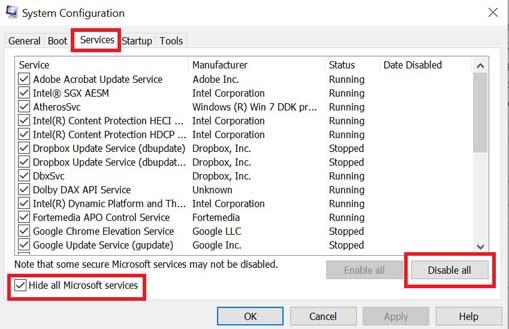
- Clique em Desativar tudo > Clique em Aplicar e depois OK para salvar as alterações.
- Agora, vá para o Comece guia > Clique em Abra o Gerenciador de Tarefas.
- A interface do Gerenciador de Tarefas será aberta. Aqui vá para o Comece aba.
- Em seguida, clique na tarefa específica que tem um impacto de inicialização maior.
- Uma vez selecionado, clique em Desativar para desativá-los do processo de inicialização.
- Execute as mesmas etapas para cada programa que tenha um impacto de inicialização maior.
- Uma vez feito, certifique-se de reiniciar o computador para aplicar as alterações.
10. Verifique os arquivos do jogo
Se, no caso, houver um problema com os arquivos do jogo e, de alguma forma, ele ficar corrompido ou ausente, certifique-se de executar este método para verificar facilmente o problema.
Verifique os arquivos do jogo no Steam:
- Lançar Vapor > Clique em Biblioteca.
- Clique com o botão direito sobre Sobrevivência ARK evoluída da lista de jogos instalados.
- Agora, clique em Propriedades > Ir para Ficheiros locais.
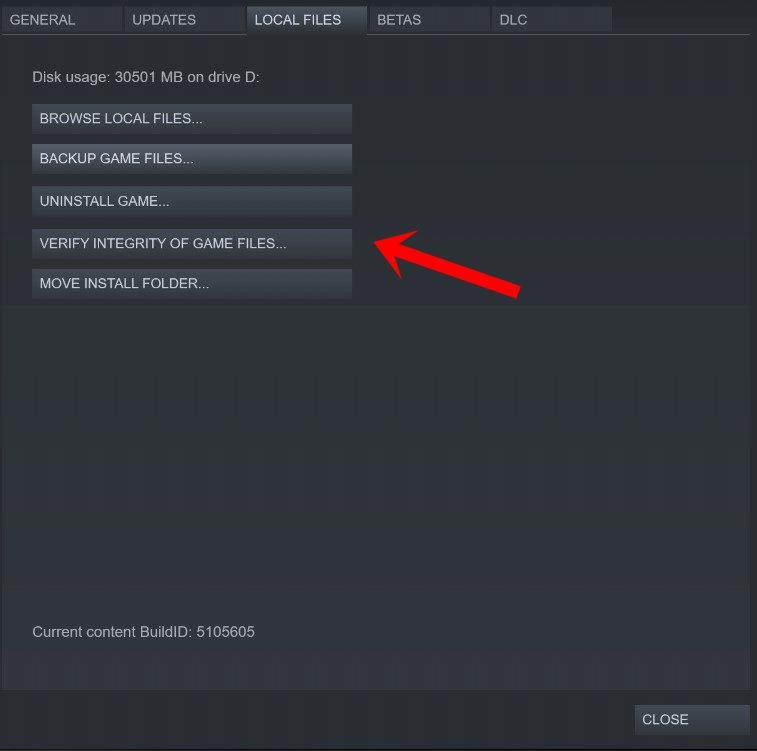
- Clique em Verifique a integridade dos arquivos do jogo.
- Você terá que esperar o processo até que ele seja concluído.
- Feito isso, basta reiniciar o computador.
Verifique os arquivos do jogo na Epic:
É isso, gente. Assumimos que este guia foi útil para você. Para mais dúvidas, você pode comentar abaixo.
Perguntas frequentes
Sua tela está piscando ou rasgando no Ark Survival Evolved?
Após a atualização recente, alguns jogadores estão enfrentando vários problemas com a evolução do Ark Survival, e o problema de cintilação ou lacrimejamento da tela no PC é um deles.Agora, se você também é uma das vítimas desse problema, não se preocupe, porque aqui, compartilhamos o guia de solução de problemas para você que deve ajudá-lo.
Por que minha Arca continua travando e congelando?
Reinicie o ARK Survival Evolved e verifique se o jogo ainda congela. O problema de travamento ou congelamento do Ark geralmente ocorrerá se o antivírus do seu computador estiver verificando constantemente os arquivos do jogo. Você pode verificar se este é o culpado desativando o software antivírus do seu computador e tente jogar ARK Survival Evolved.
Como corrigir a falha gráfica do Ark Survival Evolved no PC?
É recomendável ativar o recurso Vertical Sync em seu aplicativo Nvidia Control Panel para o jogo evoluído Ark Survival para evitar falhas gráficas até certo ponto. Lembre-se de que esse método só se aplica se você usar uma placa gráfica Nvidia. Inicie o Painel de controle da Nvidia no menu Iniciar.
Como instalar Ark Survival Evolved no PC?
Selecione ‘Configurações do programa’> Clique em ‘Adicionar’ e selecione ‘Ark Survival evoluiu’ na lista de programas em seu PC. Se o aplicativo do jogo não estiver listado, clique em ‘Procurar’ e vá para o diretório evoluído Ark Survival instalado na unidade.
Como faço para baixar o Ark no BlueStacks?
Baixe e instale o BlueStacks no seu PC. Conclua o login do Google para acessar a Play Store ou faça-o mais tarde . Procure Ark: Survival Evolved na barra de pesquisa no canto superior direito. Clique para instalar Ark: Survival Evolved nos resultados da pesquisa. Conclua o login do Google (se você pulou a etapa 2) para instalar o Ark: Survival Evolved
Você pode jogar Ark no PC com o modo ECO?
Jogue Ark: Survival Evolved com o Eco Mode ativado e seu PC utilizará recursos mínimos em cada instância. Experimente a emoção de jogar Ark: Survival Evolved em seu idioma local. Experimente jogos imersivos em cada etapa do Ark: Survival Evolved com BlueStacks.
Como faço para baixar o Ark Survival Evolved no meu PC?
Baixar e instalar BlueStacks Nas suas computador. Conclua o login do Google para acessar a Play Store ou faça-o mais tarde. Olhe para Arca: Sobrevivência Evoluída na barra de pesquisa no canto superior direito. Clique para instalar Arca: Sobrevivência Evoluída a partir dos resultados da pesquisa. Conclua o login do Google (se você pulou a etapa 2) para instalar Arca: Sobrevivência Evoluída.
Em quais sistemas operacionais o Ark é executado?
O Studio Wildcard publicou ARK: Survival Evolved para dispositivos móveis com sistema operacional Android, mas é possível baixar e instalar ARK: Survival Evolved para PC ou Computador com sistemas operacionais como Windows 7, 8, 8.1, 10 e Mac.
Como habilitar o V-sync no Ark Survival Evolved?
Agora, role para baixo até ‘Sincronização vertical’> Clique nele e selecione ‘Ativar’ para habilitá-lo. Isso forçará o jogo evoluído Ark Survival a usar o V-Sync todas as vezes.
Como altero a prioridade do meu jogo Ark?
Clique com o botão direito do mouse no Menu Iniciar > Selecione Gerenciador de Tarefas. Clique na guia Processos> Clique com o botão direito do mouse na tarefa do jogo ARK Survival Evolved. Selecione Definir prioridade como alta.
Por que o Ark Survival Evolved continua travando?
Existem vários fatores que podem fazer com que a versão Steam do ARK Survival Evolved falhe no seu computador. Isso pode ser devido a um driver de placa gráfica desatualizado, arquivo de jogo corrompido ou problemas de compatibilidade. Para corrigir isso, você precisará executar uma série de etapas de solução de problemas.
O Ark Survival Evolved está travando no PC?
É muito lamentável que alguns jogadores de PC do ARK Survival Evolved estejam enfrentando vários problemas, como gagueira, atrasos, travamentos, quedas de quadros, etc., durante o jogo. Dependendo do fator de compatibilidade, pode ser um problema grave em alguns PCs.
Como corrigir Ark Survival Evolved em tela cheia no Windows 10?
Abra seu cliente Steam> Vá para Biblioteca> Clique com o botão direito do mouse no ARK Survival Evolved. Selecione Propriedades > Na guia Geral, você encontrará Opções de inicialização. Digite as opções de inicialização -fullscreen = Força o motor a iniciar no modo de tela cheia. 2.Atualizar drivers gráficos Clique com o botão direito do mouse no menu Iniciar para abrir o menu de acesso rápido.












